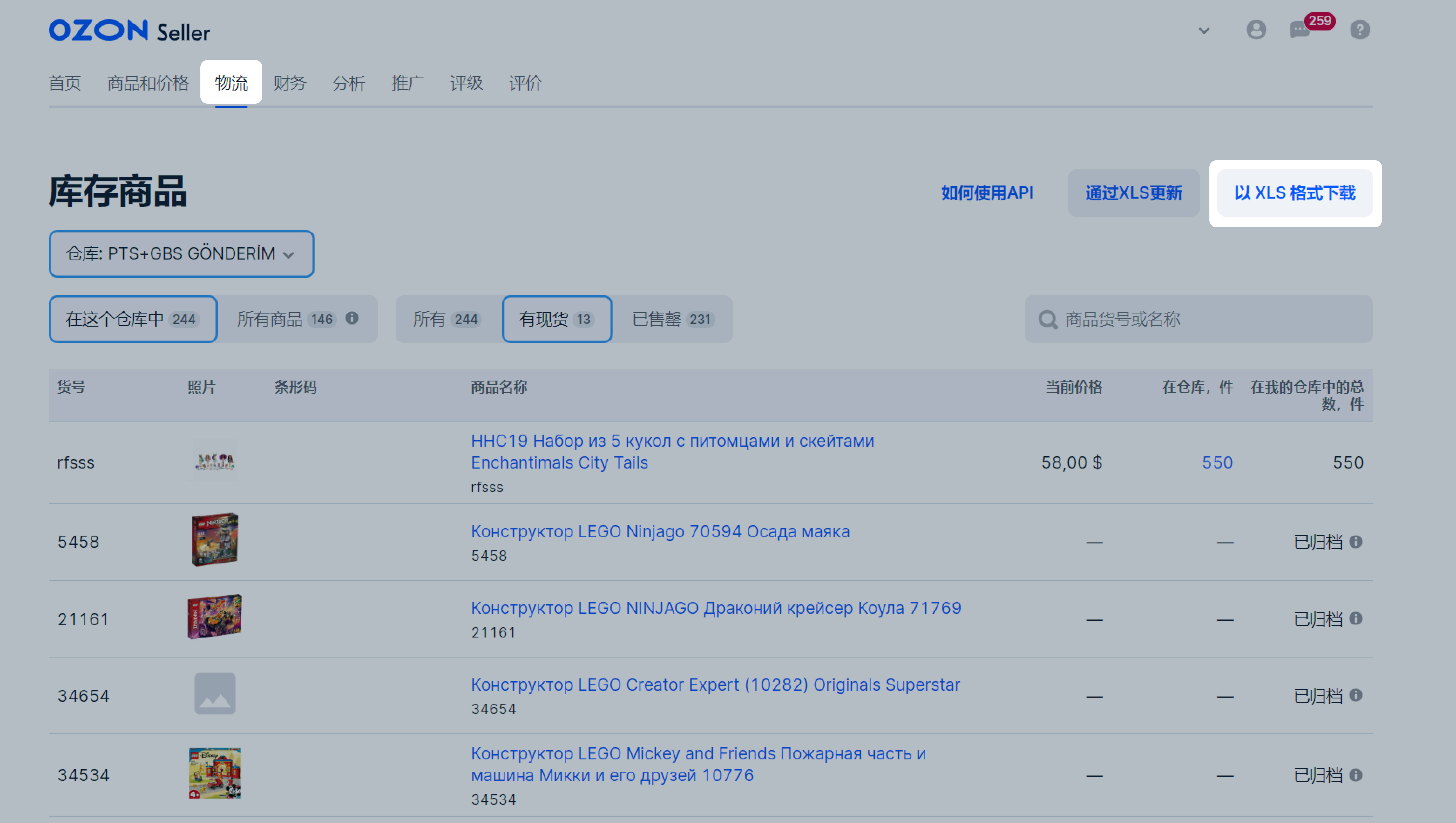只有在仓库设置中设定至少一种配送方式时,才可以更新库存。
如何更新库存 #
您可以在个人中心手动更新库存,或通过Excel模板或API更新库存。 橱窗中的库存更新时间为20分钟。如果您上传500件以上商品,那么更新过程可能会更长。
在个人中心中手动更新 #
- 或者
 → 库存管理。
→ 库存管理。
-
在库存商品页面上您可以:
- 筛选有现货的商品或已售罄的商品;
- 查看所有在售商品——为此请点击所有商品;
- 根据货号或名称找到商品。
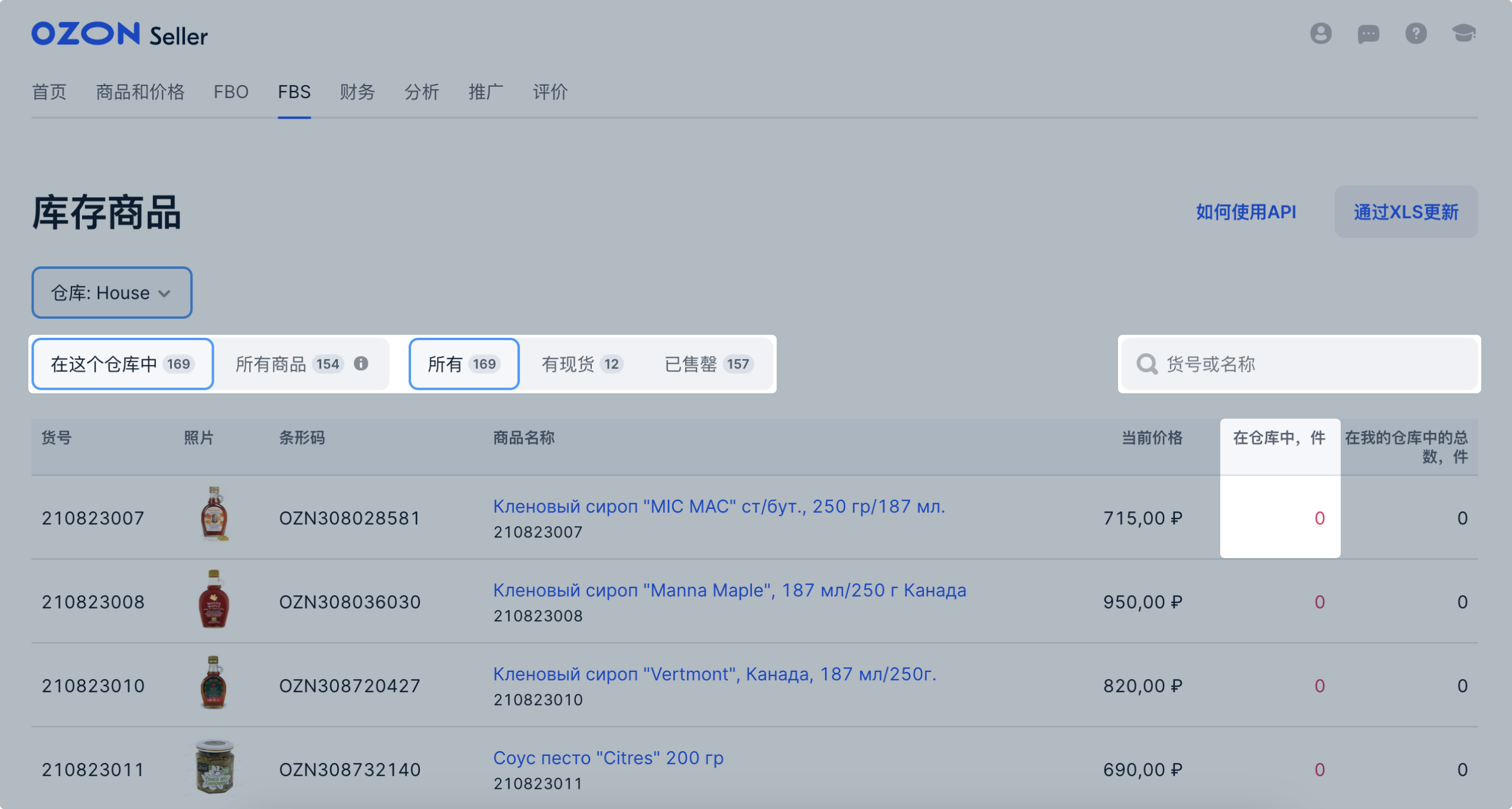
-
在在仓库,件列中指出商品物项的可用数量并点击保存。
-
如果您想输入其他仓库中的库存数量,请在左上角在下拉菜单中选择仓库并输入物项数量。
通过Excel模板 #
-
请在通过XLS上传库存页面下载模板并将其填写。
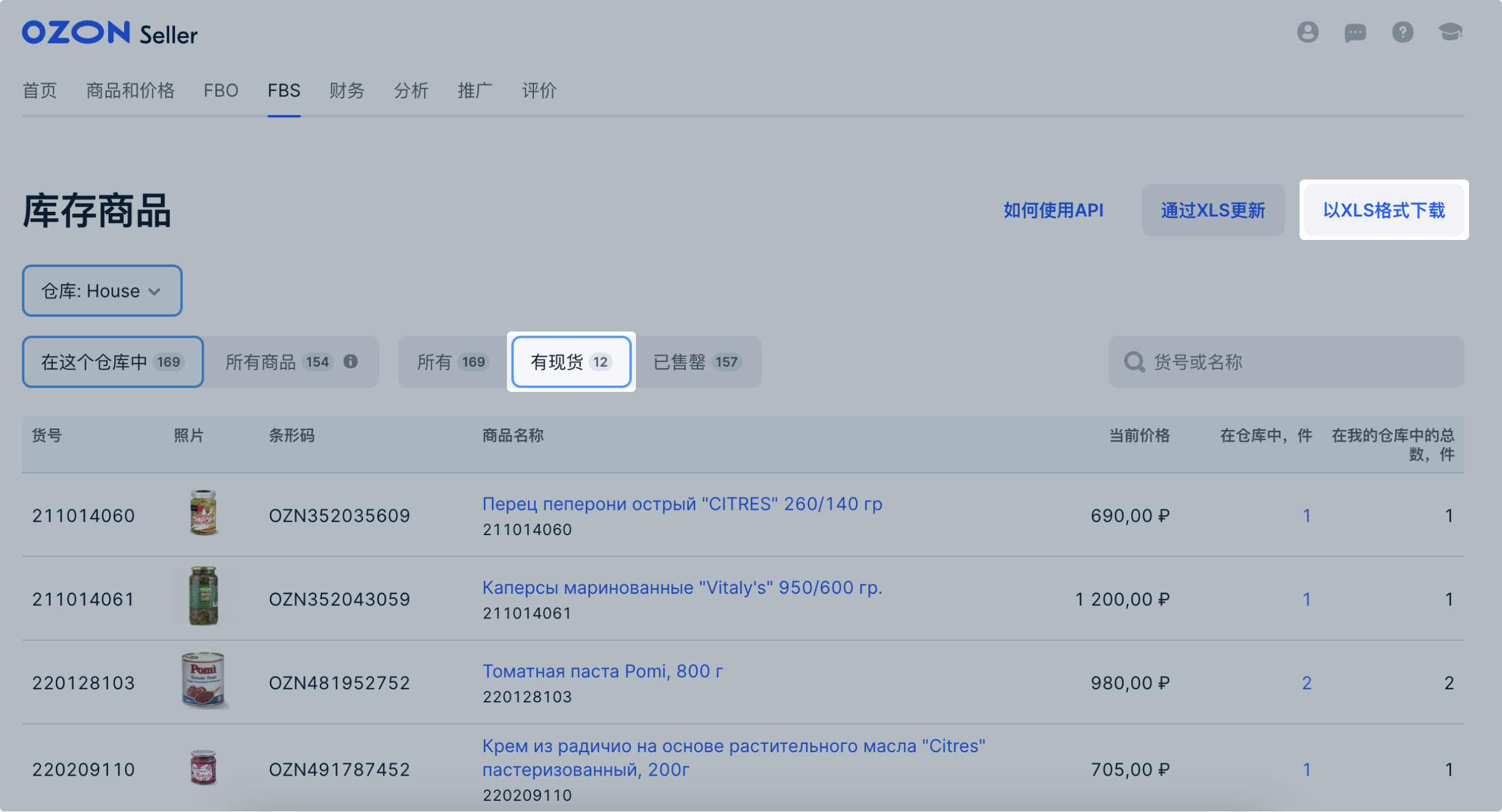
-
在库存上传页面下载模板并将其填写。
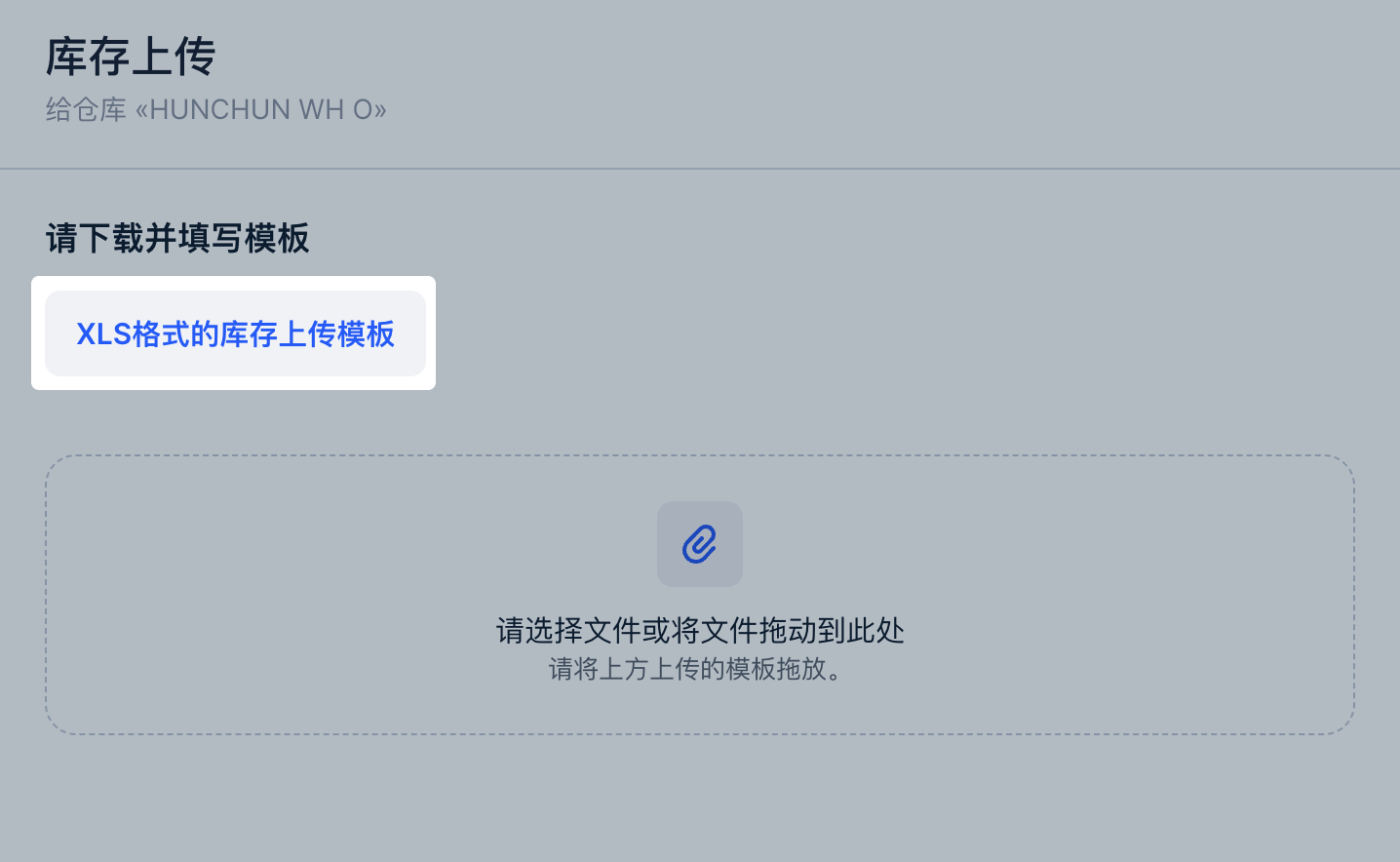
请在仓库库存中填写所有必填栏单元格中的值:
- 仓库名称 — A栏.
- 货号 — B栏.
- 数量, 件. — D栏.
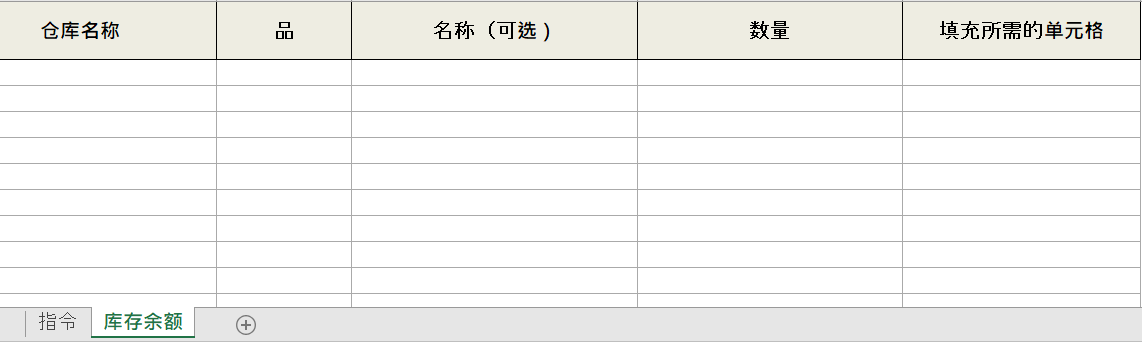
为避免上传时出错,请在每一行中填写信息。
-
在仓库名称栏中,请从下拉列表中选择要为其更新库存的仓库。
仅从下拉列表中选择仓库名称列中的值,以避免在上传库存时出错误。
-
请在货号栏中输入您要更新其库存的商品货号。 可在商品和价格 → 商品列表部分«货号»栏中查看货号.
-
请在数量, 件. 栏中指定仓库中的商品数量。请只输入一个数字。 要重置仓库中的商品库存,请指定值“0”。
-
填写必填的单元格栏为用于检查所提供数据完整性的字段。如果您没有填写至少一列必填项,单元格将变为红色,并显示“未填写”字样。必填栏为:A、B、D。
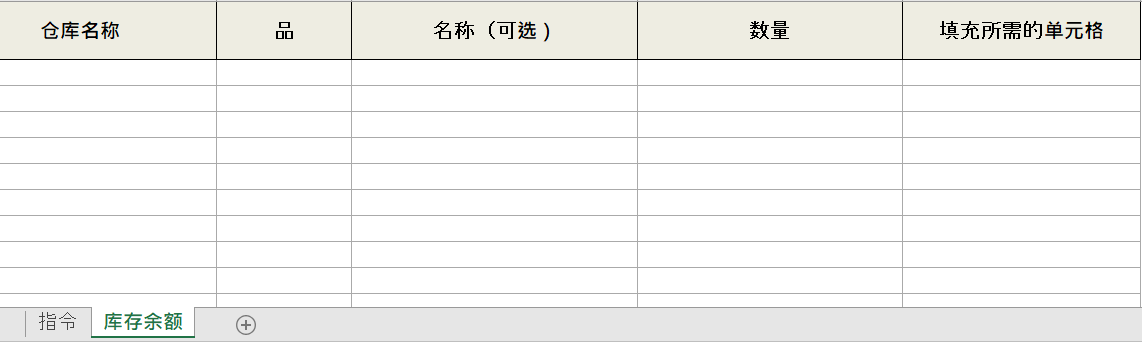
-
请将填好的模板上传并点击发送。

统一更新所有仓库中多种商品的库存 #
在个人中心转到物流 → 更新库存页面,下载、填写并上传模板:
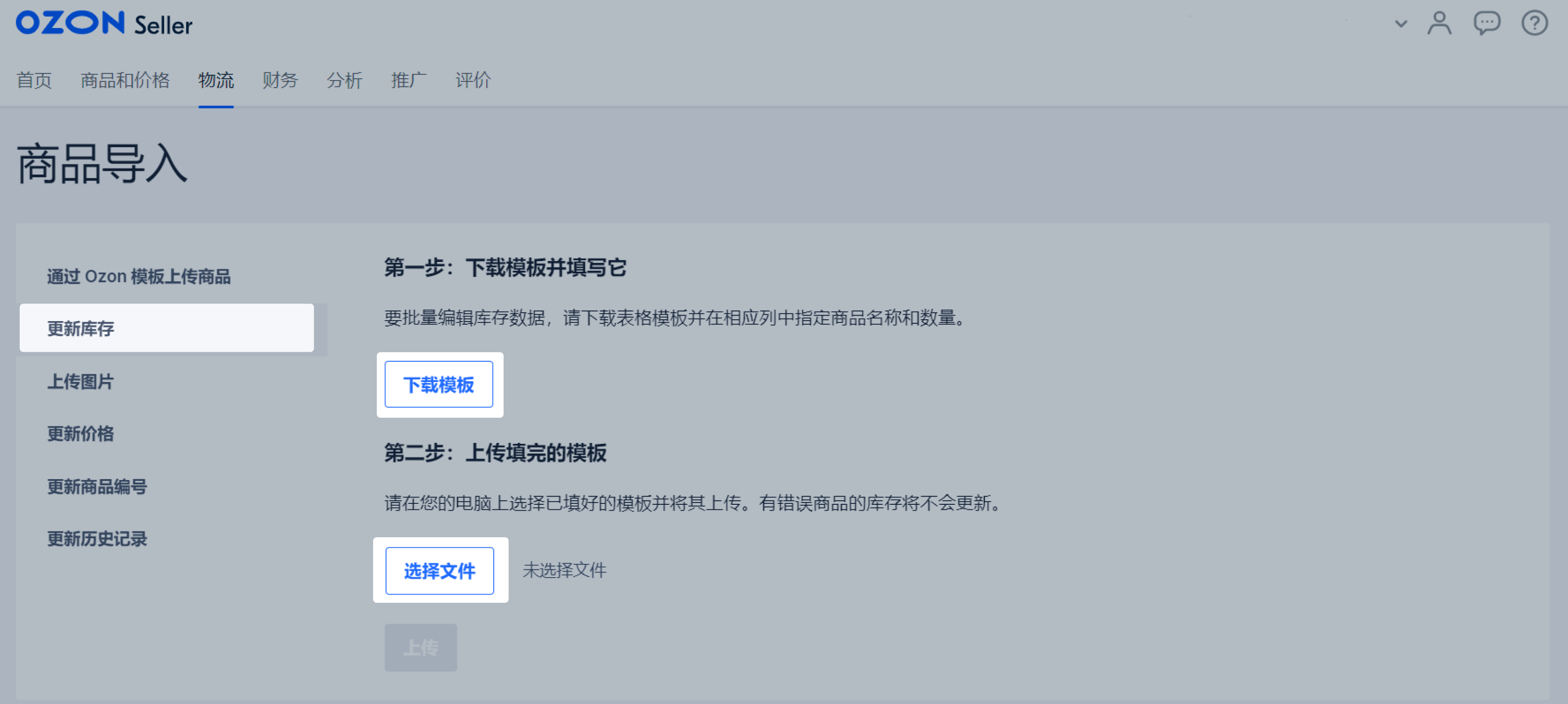
通过API #
如果您有很多仓库,多于50种商品,并且对您来说库存更新速度很重要,那么请使用此方法。
如何在加载库存时检查错误 #
为检查库存上传错误及其更新记录,请进入商品和价格 → 更新历史记录并选择库存一栏:
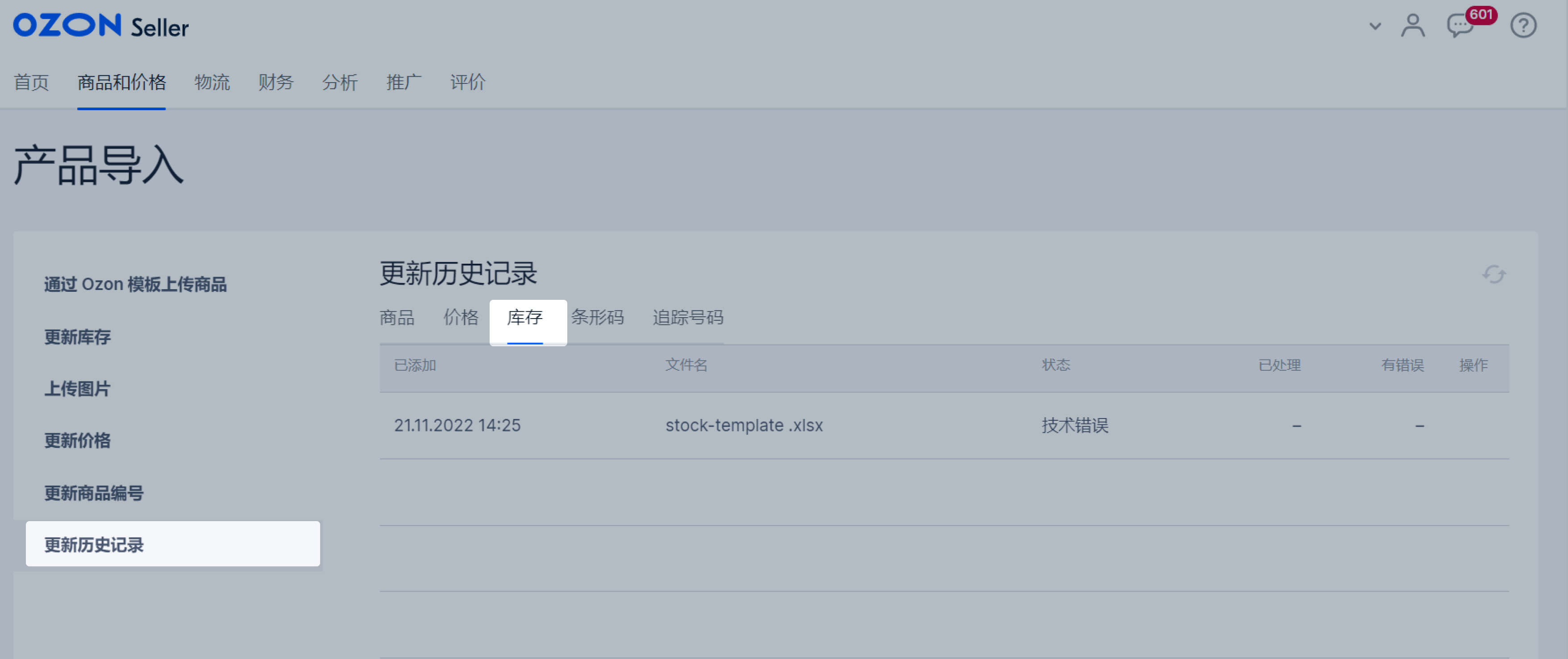
要查看发生了什么错误,请在操作列中单击
![]() → 了解更多信息。这将打开库存更新错误页面。
→ 了解更多信息。这将打开库存更新错误页面。
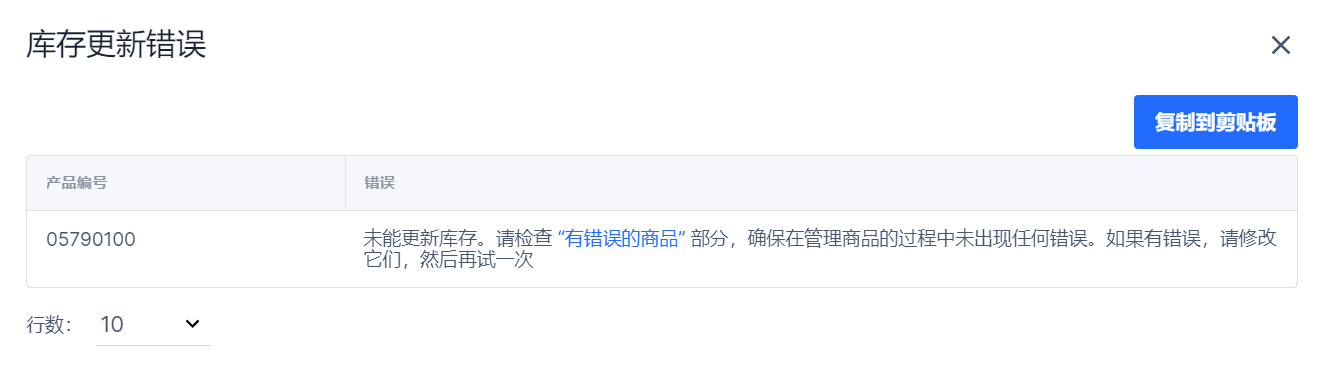
如何查看库存报告 #
库存报告包含所选仓库中可用商品和预留商品数量的数据。
查看库存报告:
-
单个仓库库存报表:
-
所有仓库:请在个人中心进入商品和价格 → 商品列表页面并点击下载 → 下载我仓库中的库存。
该报表包含有关所有仓库中可售和预定商品数量以及每个仓库中可售和预定商品数量的数据。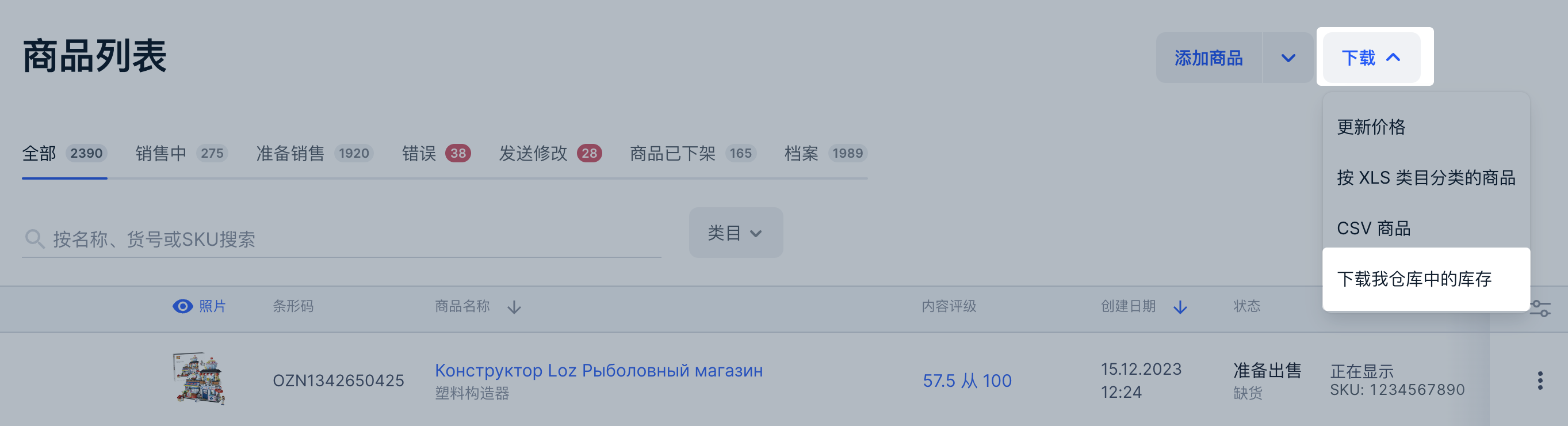
发生错误时怎么办 #
如要检查库存上传时的错误:
-
请进入商品和价格→ 更新历史记录部分的库存选项卡。
-
请在操作 列点击︙→了解更多信息。
常见错误 #
- “您无法出售大件商品”:您未在仓库设置中注明您出售有大件商品。请创建另一个可以出售大件商品的仓库。
- “商品的重量或尺寸超过上限,无法更新商品库存”:您尝试更新库存的商品太重或太大。您需要编辑这件商品,然后再次更新库存。
- “不允许将普通商品存放在大型商品仓库” :您在已将仓库设定为大型商品仓库的情况下尝试更新普通商品的库存。请创建另一个仓库以出售普通商品。
- “商品数量超过1,000,000件”:您注明的商品库存过大。请修改库存值,然后再次更新库存。
- “商品数量未发生变化”:您未更改商品数量。请检查库存值,然后再次更新库存。
- “商品在创建过程中,请稍后再试”:您已上传商品,但我们系统尚未完成这件商品的创建。等待商品状态改变,然后再次更新库存。
库存是如何变化的 #
买家收到了订单
您已输入了仓库库存——10件。当买家下单时,1件商品将被预定,还可以购买的商品数量为9件。备货后,预定商品数量将重新转为0,而可购买的商品数量则为9。
| 操作 | 可以在Ozon上购买的商品数量 | 为购买预定的商品数量 |
|---|---|---|
| 卖家指出,自己仓库中的商品数量为10 | 10 | 0 |
| 买家在Ozon上下单,购买1件商品 | 9 | 1 |
| 卖家为订单完成备货 | 9 | 0 |
| 买家收到了订单 | 9 | 0 |
买家在备货之前取消了订单
| 操作 | 可以在Ozon上购买的商品数量 | 为购买预定的商品数量 |
|---|---|---|
| 卖家指出,自己仓库中的商品数量为10 | 10 | 0 |
| 买家在Ozon上下单,购买1件商品 | 9 | 1 |
| 买家取消了订单 | 10 | 0 |
买家在备货之后取消了订单
您已输入了仓库库存——10件。当买家下单时,1件商品将被预定,还可以购买的商品数量为9件。备货后,预定商品数量将重新转为0,而可购买的商品数量则为9。
如果客户取消订单,您可以:
——立刻更新库存(如果您尚未将货件转移配送); ——等待退货(如果您已将商品发送给承运商)。在商品没有回到仓库之前,库存将为9件商品。
| 操作 | 可以在Ozon上购买的商品数量 | 为购买预定的商品数量 |
|---|---|---|
| 卖家指出,自己仓库中的商品数量为10 | 10 | 0 |
| 买家在Ozon上下单,购买1件商品 | 9 | 1 |
| 卖家为订单完成备货 | 9 | 0 |
| 买家取消了订单 | 9 | 0 |
买家因残次品或商品在仓库缺货而取消了订单
您已输入了仓库库存——10件。当买家下单时,1件商品将被预定,还可以购买的商品数量为9件。 在订单因为“残次品”或“商品缺货”为理由被取消时,我们会将预定商品数量归零。
| 操作 | 可以在Ozon上购买的商品数量 | 为购买预定的商品数量 |
|---|---|---|
| 卖家指出,自己仓库中的商品数量为10 | 10 | 0 |
| 买家在Ozon上下单,购买1件商品 | 9 | 1 |
| 卖家取消了订单,并在取消原因中指出了“残次品” | 0 | 0 |
买家收到了商品,但之后办理了退货
您已输入了仓库库存——10件。当买家下单时,1件商品将被预定,还可以购买的商品数量为9件。备货后,预定商品数量将重新转为0,而可购买的商品数量则为9。
| 操作 | 可以在Ozon上购买的商品数量 | 为购买预定的商品数量 |
|---|---|---|
| 卖家指出,自己仓库中的商品数量为10 | 10 | 0 |
| 买家在Ozon上下单,购买1件商品 | 9 | 1 |
| 卖家为订单完成备货 | 9 | 0 |
| 买家收到了订单 | 9 | 0 |
| 买家办理了退货 | 9 | 0 |
| 卖家收到了退货并更新了库存 | 10 | 0 |